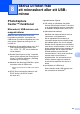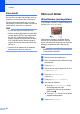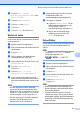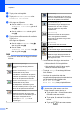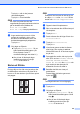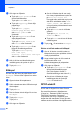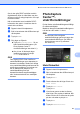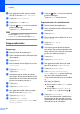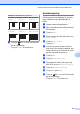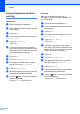Advanced User's Guide
Table Of Contents
- Avancerad bruksanvisning MFC‑J6920DW MFC-J6925DW
- Var hittar jag bruksanvisningarna?
- Innehållsförteckning
- 1 Grundinställningar
- 2 Säkerhetsfunktioner
- Secure Function Lock 2.0 (Säkert funktionslås 2.0)
- Begränsa uppringning
- 3 Sända ett fax
- Ytterligare sändningsalternativ
- Ytterligare sändningsfunktioner
- Sända ett dubbelsidigt fax från dokumentmataren (ADF)
- Sända ett fax manuellt
- Sända ett fax i slutet av ett samtal
- Dubbel åtkomst (endast svartvitt)
- Gruppsändning (endast svartvitt)
- Realtidsöverföring
- Internationellt läge
- Fördröjd sändning (endast svartvitt)
- Fördröjd gruppsändning (endast svartvitt)
- Kontrollera och radera väntande jobb
- Polling
- 4 Ta emot ett fax
- 5 Ringa upp och lagra nummer
- 6 Skriva ut rapporter
- 7 Kopiering
- Kopieringsalternativ
- Avbryta kopieringen
- Förbättra kopieringshastighet och -kvalitet
- Förstora eller förminska kopior
- Göra N på 1-kopior eller en affisch (Sidlayout)
- 2 på 1 ID-kopiering (Sidlayout)
- Sortera kopior med dokumentmataren
- Justera densitet
- Bläcksparläge
- Kopiera med tunt papper
- Automatisk upprätning
- Bokkopiering
- Kopiering med vattenstämpel
- Ta bort bakgrundsfärg
- Dubbelsidig kopiering
- Spara kopieringsalternativ som en genväg
- Genvägar för A3-kopiering
- Kopieringsalternativ
- 8 Skriva ut foton från ett minneskort eller ett USB-minne
- PhotoCapture Center™-funktioner
- Skriva ut bilder
- PhotoCapture Center™-utskriftsinställningar
- Skanna till minneskort eller USB-minne
- 9 Skriva ut foton från en kamera
- A Rutinunderhåll
- B Ordlista
- Register
- brother SWE
Skriva ut foton från ett minneskort eller ett USB-minne
57
8
i Tryck på Vanl. papper,
Bläckst.papp, Brother BP71 eller
Annat glättat.
j Tryck på Pappersformat.
k Tryck på A4 eller Letter.
l Tryck på OK.
m Tryck på Start för att skriva ut.
Skriva ut foton
Innan du kan skriva ut en bild måste du känna
till dess nummer.
a Öppna luckan till kortplatserna.
b Sätt i minneskortet eller USB-minnet på
rätt kortplats.
c Tryck på Foto.
d Skriv ut indexet. (Se Utskriftsindex
(miniatyrbilder) uu sidan 56.)
e Dra åt vänster eller åt höger för att visa
Indexutskrift.
f Tryck på Indexutskrift.
Tryck på OK.
g Tryck på Skriv ut foton
med hjälp av indexnummer.
h Ange numret på den bild som du vill
skriva ut från miniatyrbildernas indexark.
När du har valt bildnummer trycker du på
OK.
OBS
• Du kan ange flera nummer samtidigt
genom att använda kommatecken eller
bindestreck. Om du exempelvis vill skriva
ut bild nr 1, 3 och 6 anger du 1,3,6. Om du
vill skriva ut bild nr 1 till 5 anger du 1-5.
• Du kan ange upp till 12 tecken (inklusive
komman och bindestreck) för de
bildnummer som du vill skriva ut.
i Ange antalet kopior du vill ha med de
kombinerade siffer- och
bokstavsknapparna på pekpanelen.
j Gör något av följande:
Tryck på Utskriftsinst. för att
ändra utskriftsinställningarna. (Se
PhotoCapture Center™-
utskriftsinställningar uu sidan 61.)
Om du inte vill ändra på några
inställningar ska du trycka på
Start för att skriva ut.
Fotoeffekter
Du kan redigera eller lägga till effekter till dina
foton och visa dem på pekskärmen före
utskrift.
OBS
Funktionen Fotoeffekter stöds av
teknik från Reallusion, Inc.
a Öppna luckan till kortplatserna.
b Sätt i minneskortet eller USB-minnet på
rätt kortplats.
c Tryck på Foto.
d Dra åt vänster eller åt höger för att visa
Fotoeffekter.
e Tryck på Fotoeffekter.
Tryck på OK.
OBS
• Åtta miniatyrbilder visas samtidigt och
aktuell sida samt totalt antal sidor anges
över miniatyrbilderna.
• Välj sidor med foton genom att dra åt
vänster eller höger, eller trycka på d eller
c upprepade gånger, eller håll knapparna
nedtryckta om du vill bläddra genom alla
sidor med foton.